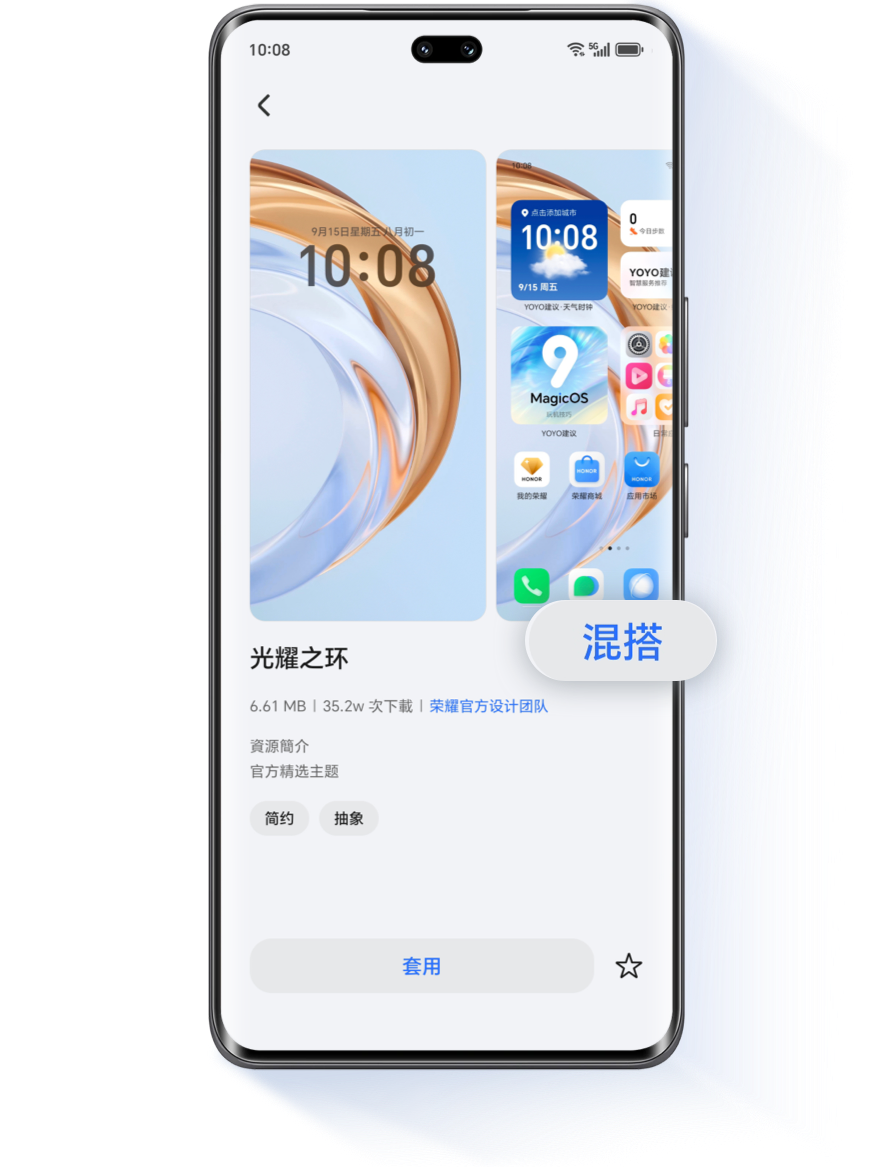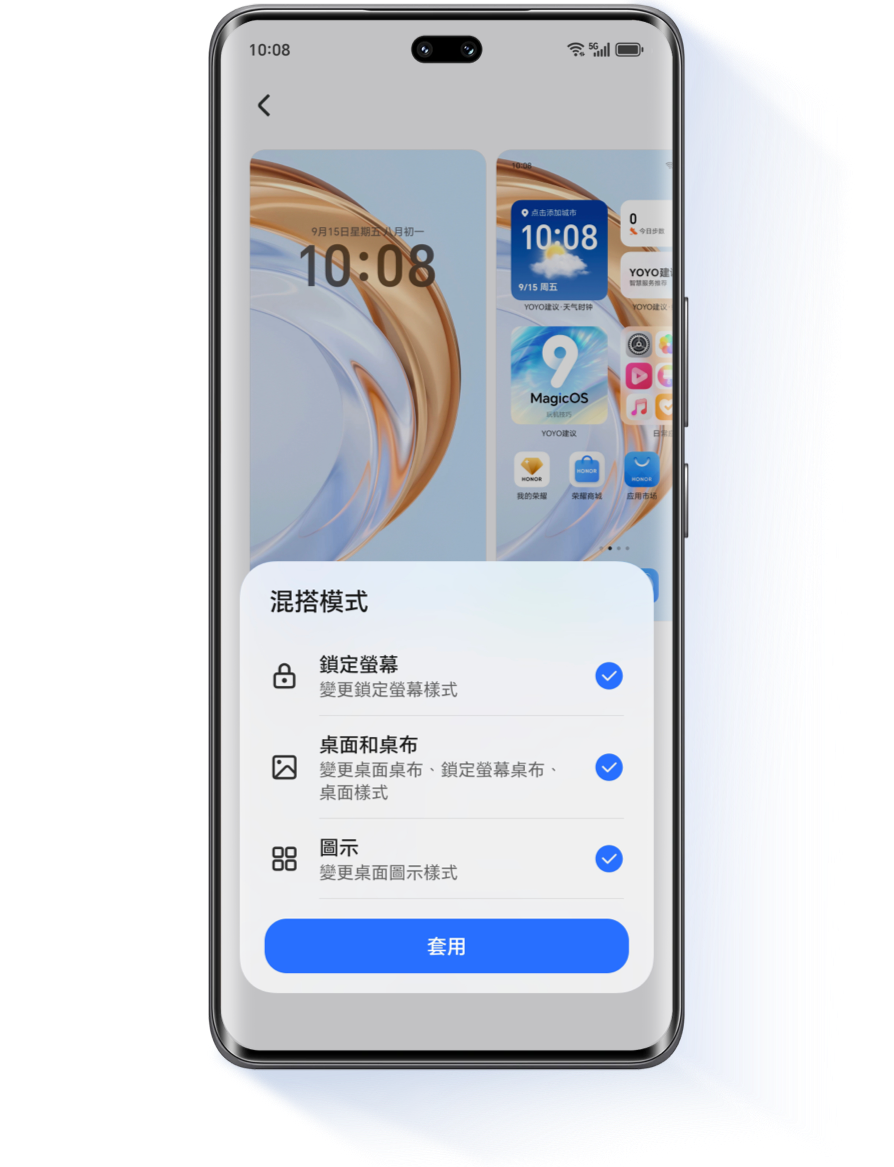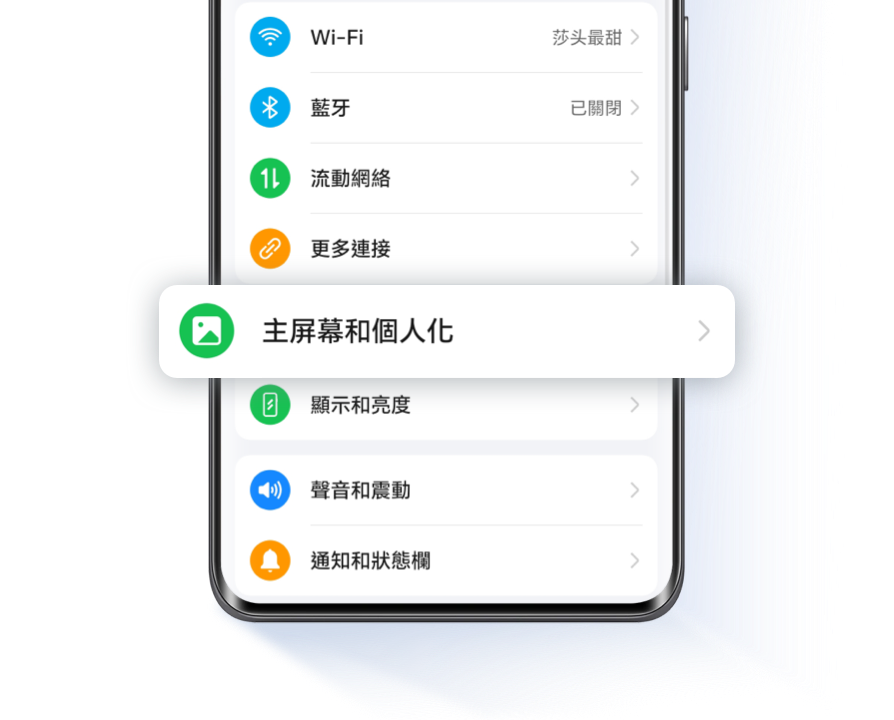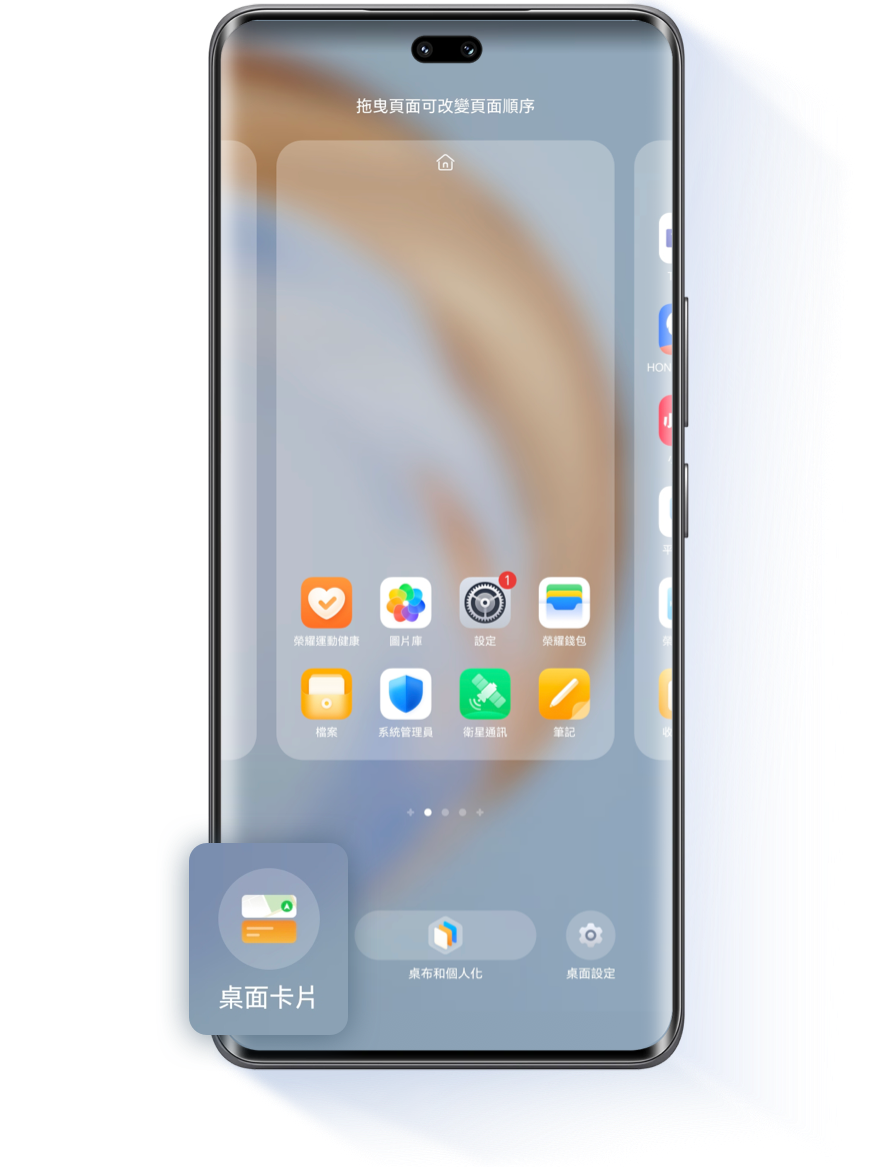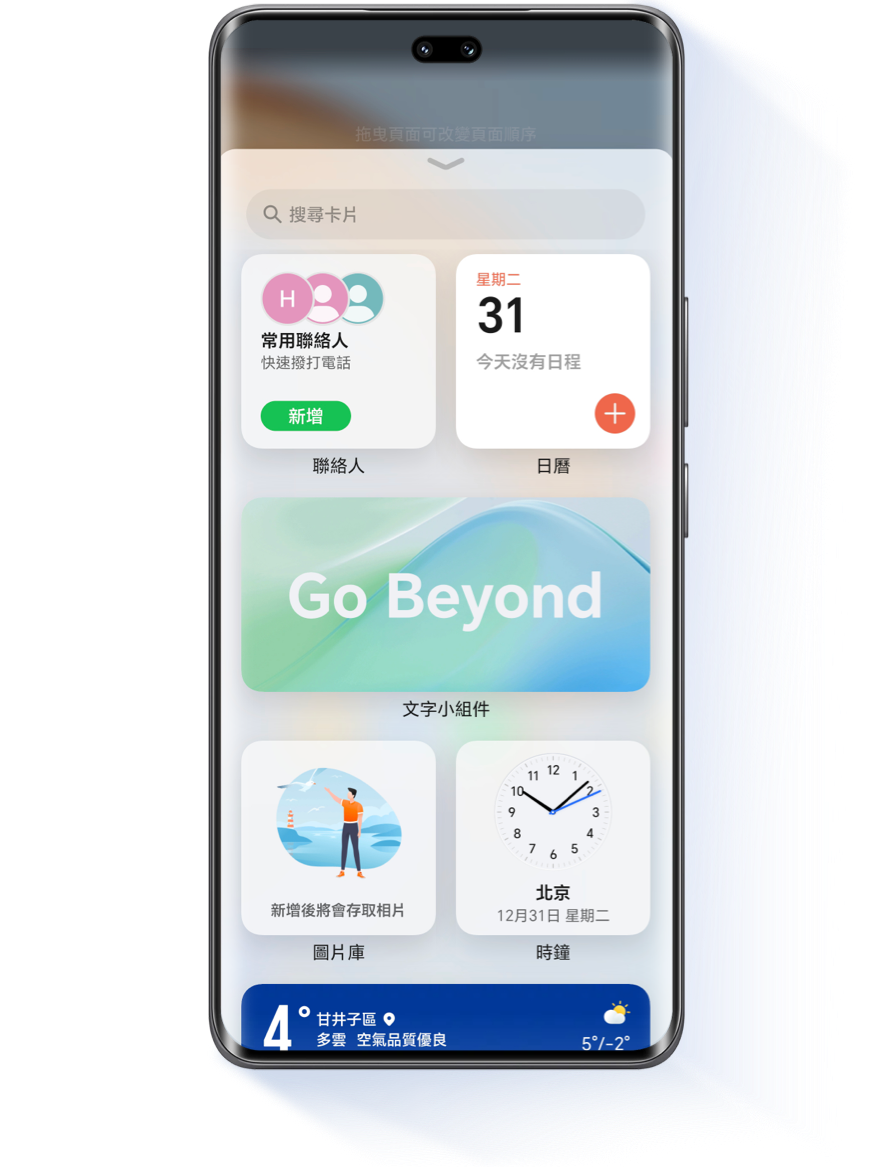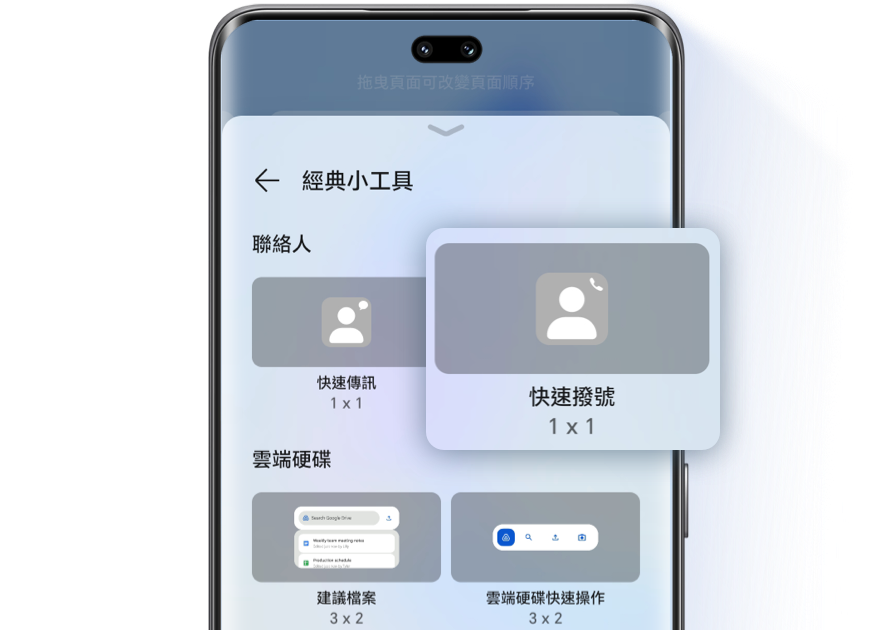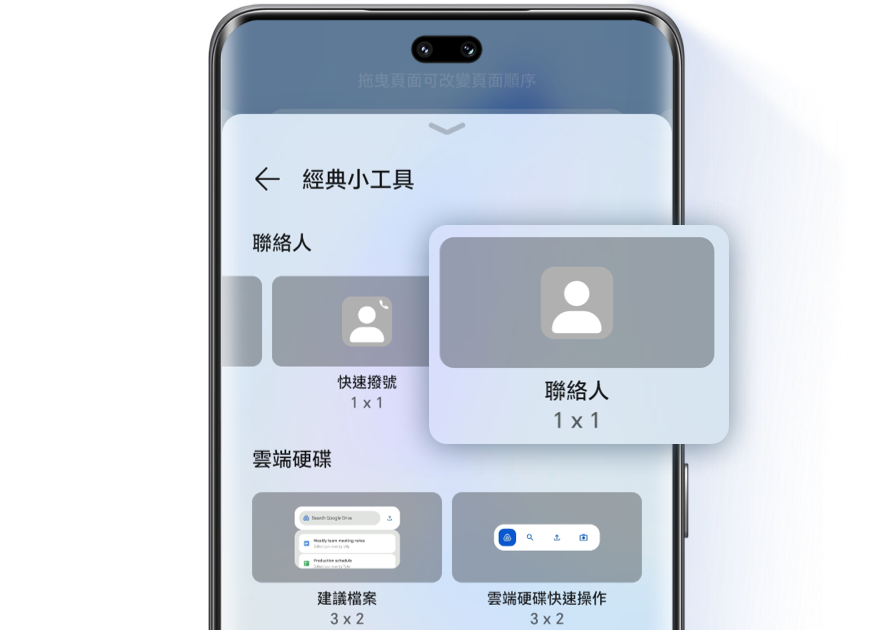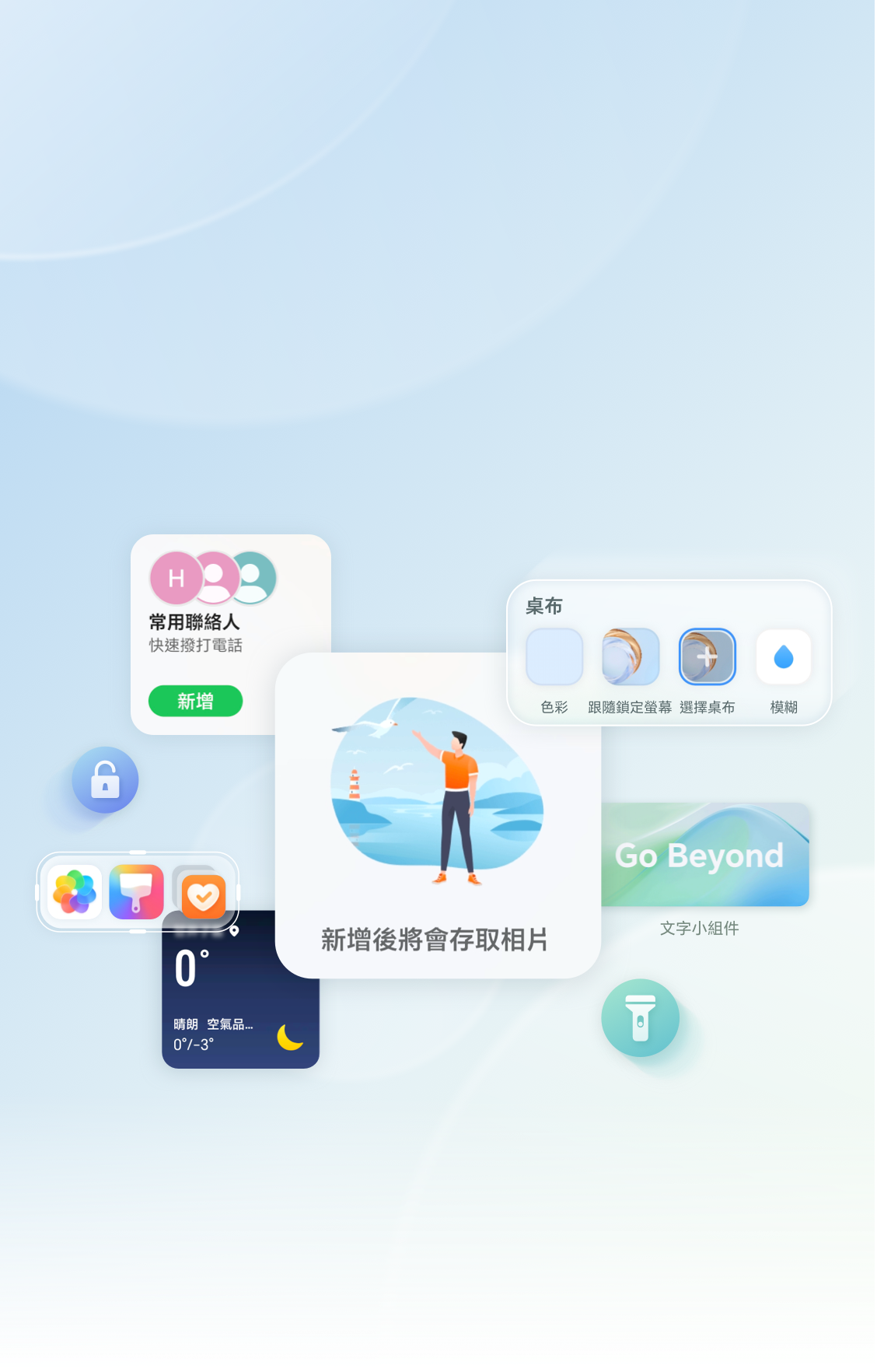
煮飯當然要煮對自己的味
自己的手機當然要自己點舒服點用
加上哩D調味料,讓私人味更濃
手機用上這幾個功能
打造自己又有個性又高效直觀的桌面Style
自己的手機當然要自己點舒服點用
加上哩D調味料,讓私人味更濃
手機用上這幾個功能
打造自己又有個性又高效直觀的桌面Style
用好「主題」

打造屬於你的個人主題
直接下載一套主題桌面雖然省事省力,
但有時候對其中的墻紙和圖標不太滿意,
利用好「主題」,搭配不同元素,打造專屬主題。
但有時候對其中的墻紙和圖標不太滿意,
利用好「主題」,搭配不同元素,打造專屬主題。
設定個性墻紙

鐘意乜野show乜野
拍攝或者收藏的「靚相」,
不想放在圖片庫裡面「食塵」?
將「靚相」設定為專屬墻紙,每次開屏,都眼前一亮。
不想放在圖片庫裡面「食塵」?
將「靚相」設定為專屬墻紙,每次開屏,都眼前一亮。

進入設定 > 主屏幕和個人化 > 選擇桌布,輕觸圖片庫或下拉選擇更多桌布。

對相片進行模糊、大小縮放設定後,輕觸√,同時亦可以選擇顏色主題。


做好設定後,輕觸右上角套用,完成個性墻紙設定。
資料夾分類

桌面整潔又美觀
桌面應用程式排列同樣都是重要的一個環節。試試將不同應用程式根據個人使用習慣分類收納,應用程式不會散落在桌面亂七八糟,同時想找應用程式也會變得便捷許多。

長按應用程式圖標並拖動到另一圖標上,即可組成資料夾。
利用主屏幕卡片

讓桌面更加有趣
設定主屏幕卡片,可以直觀地瀏覽天氣、常用聯絡人、日程等簡要信息。實用之餘,同時可以令手機顯得更加之整潔、美觀。

下拉底部還有經典小工具,包括有眾多第三方Apps以及實用卡片樣式,以下面幾個為例:
(1)進入主屏幕卡片 > 下拉到底部 > 經典小工具
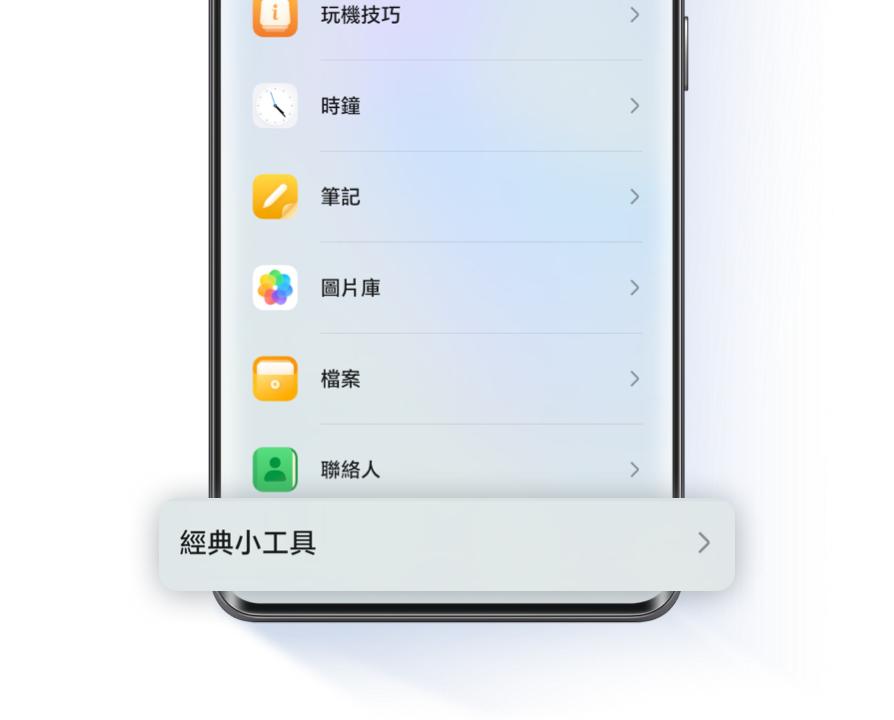
(2)經典小工具裡面同樣有非常實用的捷徑,經典小工具 > 快捷工具
·屏幕鎖定:可通過輕觸圖標鎖定屏幕。
·電筒:無需下拉控制中心,輕觸圖標即可啟用電筒。
·電筒:無需下拉控制中心,輕觸圖標即可啟用電筒。
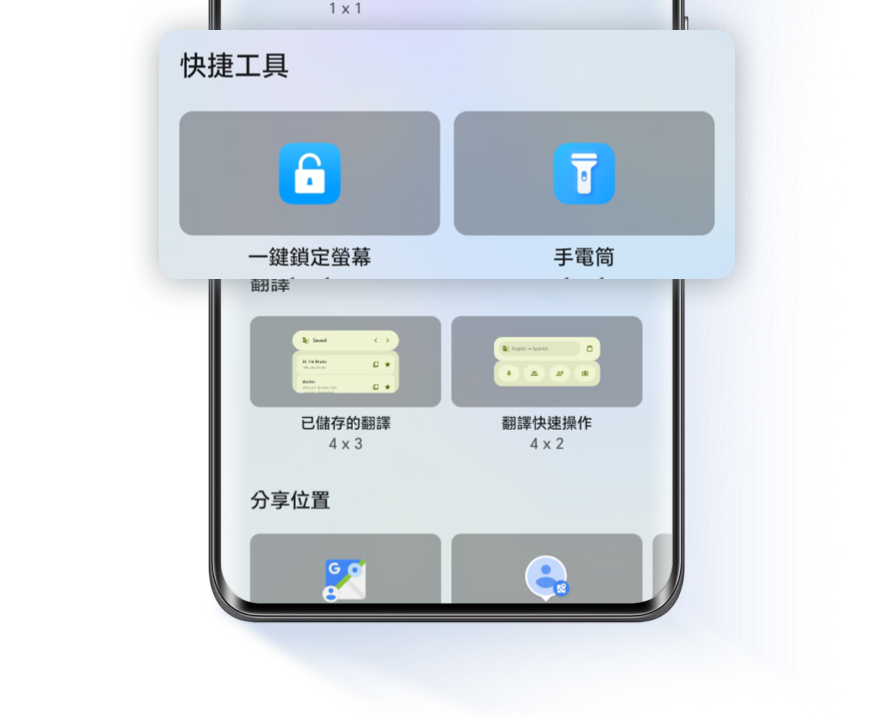
(3)經典小工具也有聯絡人相關的便捷操作,經典小工具 > 聯絡人
(4)更多便捷好玩,可自行瀏覽經典小工具
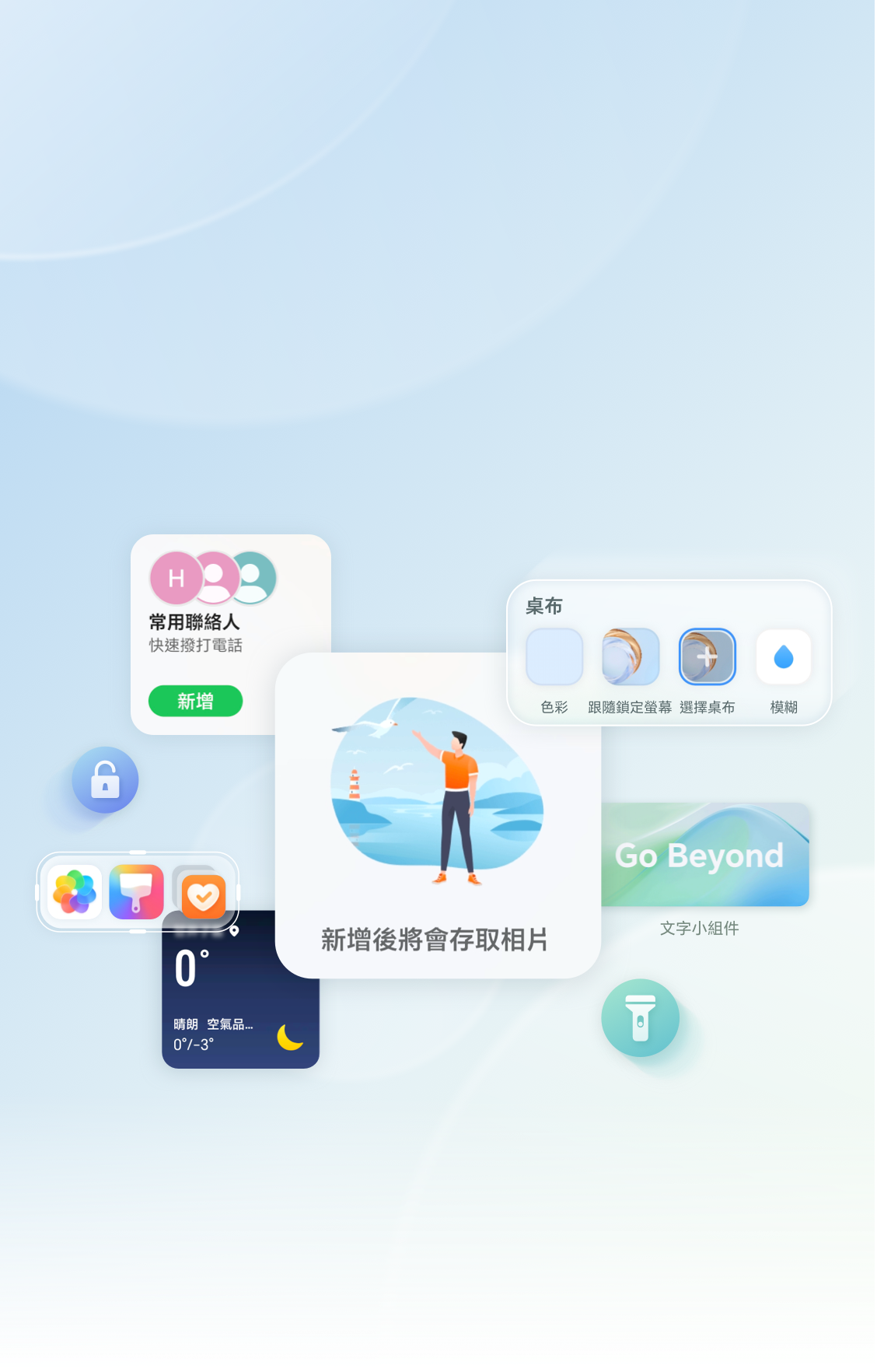
煮飯當然要煮對自己的味
自己的手機當然要自己點舒服點用
加上哩D調味料,讓私人味更濃
手機用上這幾個功能
打造自己又有個性又高效直觀的桌面Style
自己的手機當然要自己點舒服點用
加上哩D調味料,讓私人味更濃
手機用上這幾個功能
打造自己又有個性又高效直觀的桌面Style
用好「主題」

打造屬於你的個人主題
直接下載一套主題桌面雖然省事省力,
但有時候對其中的墻紙和圖標不太滿意,
利用好「主題」,搭配不同元素,打造專屬主題。
但有時候對其中的墻紙和圖標不太滿意,
利用好「主題」,搭配不同元素,打造專屬主題。
設定個性墻紙

鐘意乜野show乜野
拍攝或者收藏的「靚相」,
不想放在圖片庫裡面「食塵」?
將「靚相」設定為專屬墻紙,每次開屏,都眼前一亮。
不想放在圖片庫裡面「食塵」?
將「靚相」設定為專屬墻紙,每次開屏,都眼前一亮。

進入設定 > 主屏幕和個人化 > 選擇桌布,輕觸圖片庫或下拉選擇更多桌布。

對相片進行模糊、大小縮放設定後,輕觸√,同時亦可以選擇顏色主題。


做好設定後,輕觸右上角套用,完成個性墻紙設定。
資料夾分類

桌面整潔又美觀
桌面應用程式排列同樣都是重要的一個環節。試試將不同應用程式根據個人使用習慣分類收納,應用程式不會散落在桌面亂七八糟,同時想找應用程式也會變得便捷許多。

長按應用程式圖標並拖動到另一圖標上,即可組成資料夾。
利用主屏幕卡片

讓桌面更加有趣
設定主屏幕卡片,可以直觀地瀏覽天氣、常用聯絡人、日程等簡要信息。實用之餘,同時可以令手機顯得更加之整潔、美觀。

下拉底部還有經典小工具,包括有眾多第三方Apps以及實用卡片樣式,以下面幾個為例:
(1)進入主屏幕卡片 > 下拉到底部 > 經典小工具
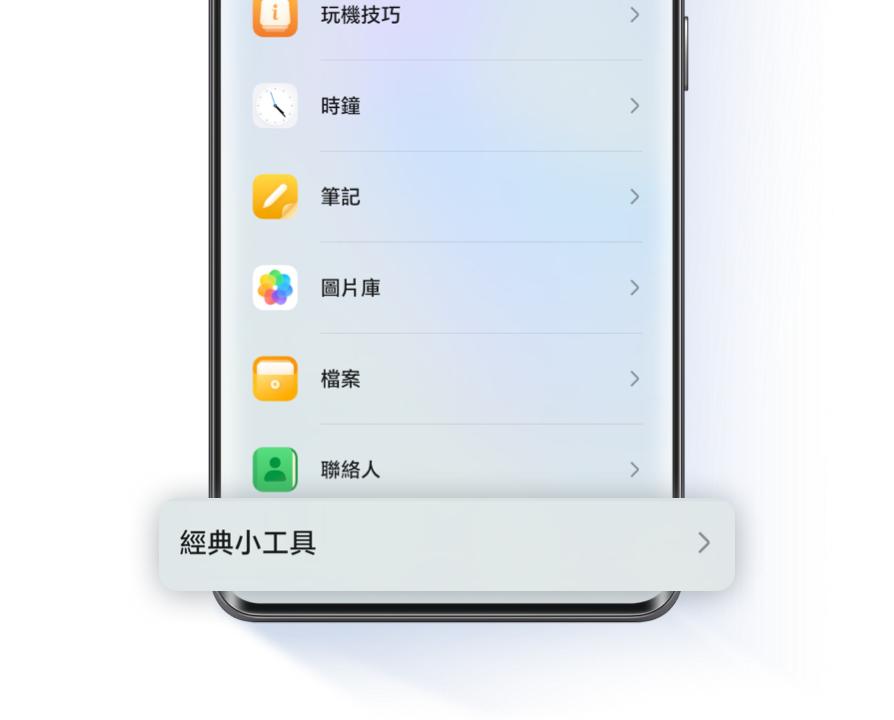
(2)經典小工具裡面同樣有非常實用的捷徑,經典小工具 > 快捷工具
·屏幕鎖定:可通過輕觸圖標鎖定屏幕。
·電筒:無需下拉控制中心,輕觸圖標即可啟用電筒。
·電筒:無需下拉控制中心,輕觸圖標即可啟用電筒。
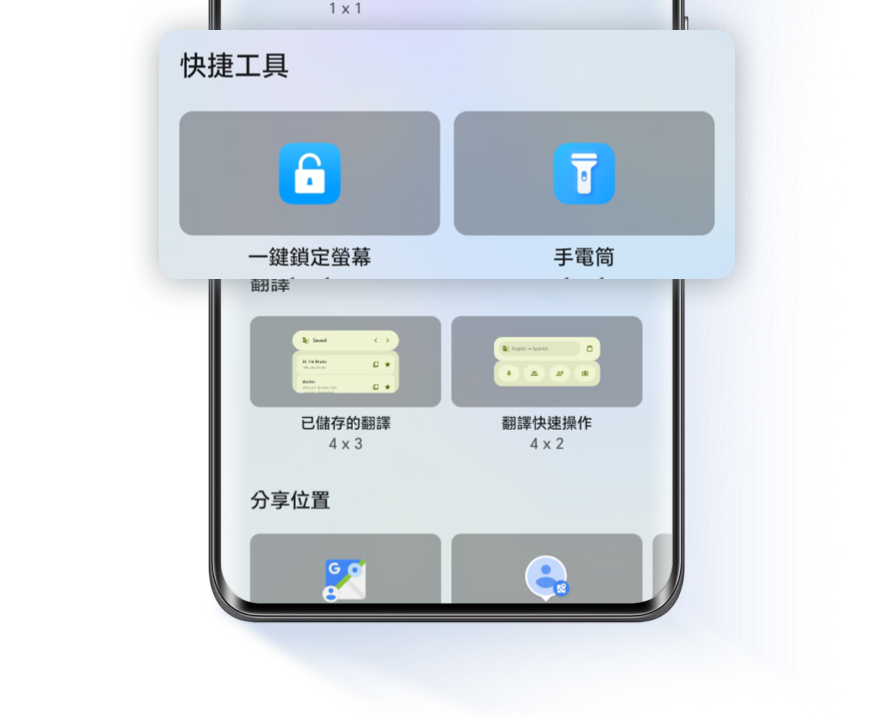
(3)經典小工具也有聯絡人相關的便捷操作,經典小工具 > 聯絡人
(4)更多便捷好玩,可自行瀏覽經典小工具